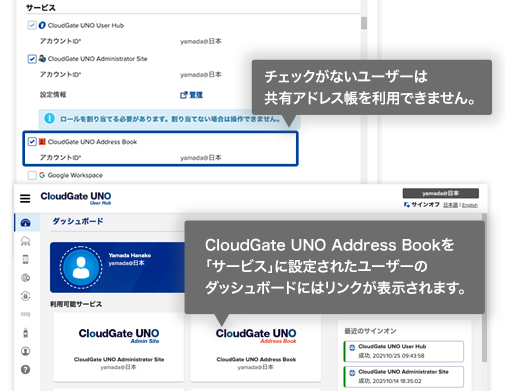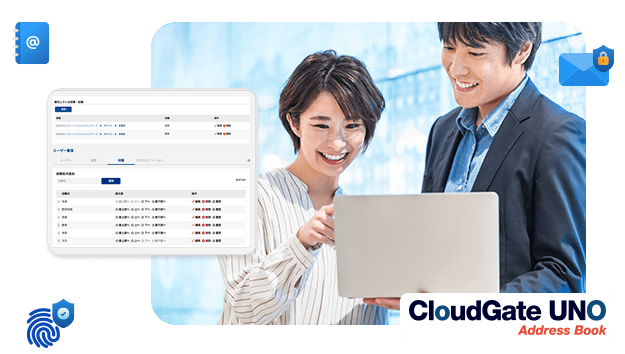CloudGate UNO Address Bookの機能
階層式組織ツリー表示
管理画面で設定された部署ツリーを表示します。部署をクリックすると、所属するユーザー一覧が表示されます。兼務者の表示にも対応しています。
ユーザーリストは、役職順に並ぶよう、表示をコントロールすることもできます。
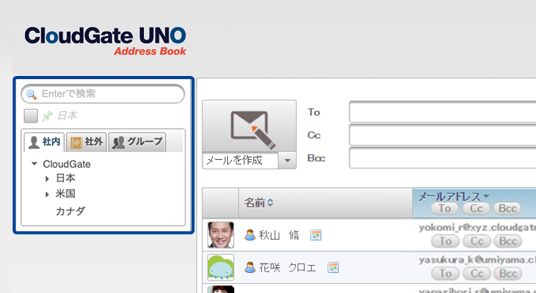
兼務表示・役職順表示
CloudGate UNO Admin Site(管理者サイト)でユーザーに兼任する部署や役職情報を登録することで、CloudGate UNO Address Book上でも複数の組織や役職で表示させることができます。
また、「役職」を作成し、役職の表示順を決めると、共有アドレス帳でユーザーが一覧で表示される際の初期の並び順を役職の表示順に決めることができます。
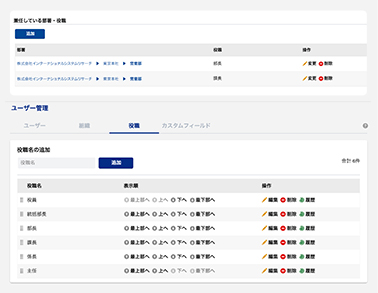
社外連絡先対応
「社外」タブから、アドレス帳にのみ表示される連絡先データを確認することができます。社外連絡先のグループ(組織階層)も作成可能です。社外連絡先はアドレス帳表示のみのデータで、CloudGate UNOのユーザーアカウントとは別のものです。
※社外連絡先ライセンスは、CloudGate UNOユーザーアカウントのライセンスと同数をご提供します。
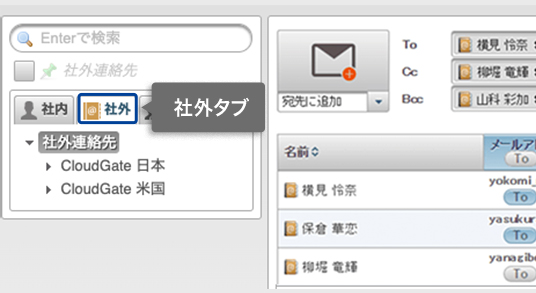
グループ対応とメンバー表示
Google Workspaceで作成されたグループ(メーリングリスト)を一覧で表示させます。グループアドレスをクリックすると、メーリングリストに参加しているメンバーのアドレスが表示されます。
※表示させたくないアドレスをフィルタすることもできます。
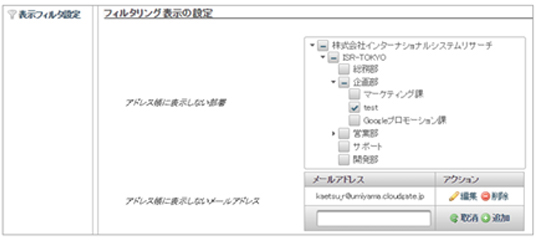
管理機能
フィルタリング
管理画面より、共有アドレス帳に表示させたくない組織やメールアドレスを設定することができます。
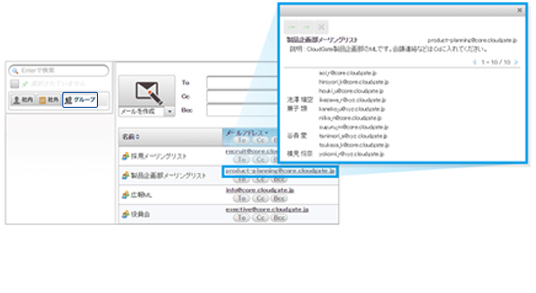
管理機能
Address Bookへアクセスを許可/不許可設定
管理者サイトのユーザー詳細設定より、「サービス」の「CloudGate UNO Address Book」にチェックを入れると、ユーザーは共有アドレス帳にアクセスが可能です。